

بقلم Gina Barrow, ، آخر تحديث: October 4, 2021
عندما تحصل على iPhone جديد ، قد ترغب في معرفة ذلك كيفية نقل التطبيقات من iPhone إلى iPhone. أطلقت شركة Apple للتو جهاز iPhone 13 الجديد ، وهو يأتي بطرازات مختلفة مثل iPhone 13 Pro و Pro Max و iPhone 13 mini ، ويتميز بتصميم قوي وخمسة ألوان مميزة. وتتمثل ميزاته الثلاث البارزة في تحسين عمر البطارية ، وكاميرا نظام مزدوج مذهل ، وشريحة قوية.
ربما يكون هذا هو طراز iPhone الأكثر توقعًا الذي تم إصداره على الإطلاق مع إضافة عدد كبير من المستخدمين إلى قوائم رغباتهم. إذا كنت أحد هؤلاء المستخدمين المحظوظين الذين وضعوا أيديهم على أحد iPhone 13 بالفعل ، فربما تكون في طريقك لتحويل بياناتك إلى الهاتف الجديد.
هناك العديد من الطرق كيفية نقل التطبيقات من اي فون الى اي فون. واليوم ، سنقدم لك 4 من أكثر الطرق فعالية للقيام بذلك.
الجزء 1. كيفية نقل التطبيقات من iPhone إلى iPhone عبر iCloudالجزء 2. نقل التطبيقات من iPhone إلى iPhone عبر البدء السريعالجزء 3. كيفية نقل التطبيقات إلى iPhone جديد باستخدام متجر التطبيقاتالجزء 4. كيفية نقل التطبيقات من iPhone إلى iPhone باستخدام FoneDog Phone Transferالجزء 5. ملخص
بعد أن أمضينا سنوات عديدة في ترميز التطبيقات للهواتف ، فقد صنعنا أداة رائعة لمساعدتك في نقل الملفات بين هواتفك.
إليك نصيحة لك: تحميل نقل الهاتف FoneDog لنقل ملفاتك بين هواتفك. يمكنك أيضًا استخدامه للاحتفاظ بنسخة احتياطية من رسائلك النصية ومقاطع الفيديو وما إلى ذلك. كما نقدم أيضًا طرقًا جيدة أخرى لنقل تطبيقاتك بين أجهزة iPhone أدناه.
نقل الهاتف
انقل الملفات بين أجهزة iOS و Android و Windows.
قم بنقل الرسائل النصية وجهات الاتصال والصور والفيديو والموسيقى ونسخها احتياطيًا على الكمبيوتر بسهولة.
متوافق تمامًا مع أحدث إصدارات iOS و Android.
تحميل مجانا

نحن نعلم أنك متحمس جدًا لبدء استكشاف iPhone 15 الجديد ، لذلك ليس لديك الكثير من الوقت للاستعداد لنقل التطبيقات. أسهل طريقة يمكنك استخدامها هي iCloud الخاص بك.
يمكنك إنشاء نسخة احتياطية حديثة على iCloud للتأكد من حفظ جميع تطبيقاتك. فيما يلي دليل سريع حول كيفية تعيين ملف iCloud احتياطية على iPhone القديم.
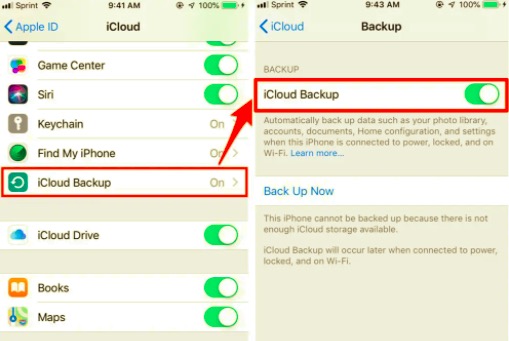
من هنا يمكنك النقر يدويًا على النسخ الاحتياطي الآن أو تركه كما هو. تقوم Apple بإجراء نسخ احتياطي كل ليلة. تأكد من النوم مع بطارية كافية لدعم النسخ الاحتياطي على iCloud.
نظرًا لأنك قمت بالفعل بتنشيط نسخة iCloud الاحتياطية ، فقد حان الوقت لفك غطاء iPhone 15 الجديد والقيام بما يلي:
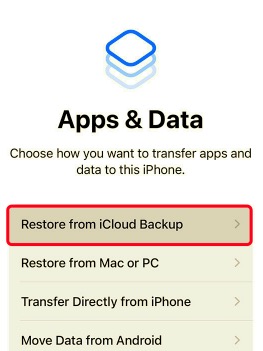
بعد فترة وجيزة ، ستتوفر الآن تطبيقاتك المفضلة على iPhone الجديد. إذا قمت بالفعل بإعداد iPhone الجديد الخاص بك دون استخدام النسخة الاحتياطية الخاصة بك ، فلا يزال بإمكانك نقل تطبيقاتك عن طريق إعادة ضبط الهاتف وتنفيذ نفس العملية المذكورة أعلاه.
النسخ الاحتياطي على iCloud هو أسرع طريقة في كيفية النقل تطبيقات من iPhone إلى iPhone. الآن ، تفضل ، خذ تلك الصورة الشخصية التي كنت تتأخر فيها لفترة طويلة!
هناك طريقة أخرى أسرع كيفية نقل التطبيقات من iPhone إلى iPhone، وذلك باستخدام QuickStart. يمكنك نقل تطبيقاتك أولاً حتى قبل الانتهاء من إعداد iPhone الجديد.
ينقر QuickStart على تقنية Bluetooth لتمكين النقل بين أجهزة iPhone. وإليك كيف يعمل:
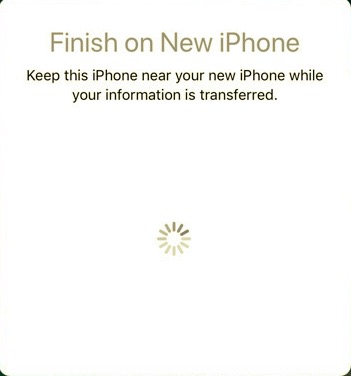
قبل أن تتمكن من الاستفادة من QuickStart ، يجب عليك أولاً التحقق مما إذا كان iPhone الحالي الذي تستخدمه قد تم تحديثه إلى iOS 12.4 على الأقل من أجل استخدام الميزة.
إذا كنت تنوي نقل بعض التطبيقات فقط، فإن AppStore هو طريقة مناسبة لاستخدامها في الترحيل الانتقائي. طالما أنك تستخدم نفس معرف Apple ، يتم تسجيل جميع التطبيقات التي قمت بتنزيلها وشرائها في AppStore.
يمكنك ببساطة إعادة تثبيت هذه التطبيقات على iPhone الجديد. إليك دليل كيفية القيام بذلك:
إذا لاحظت أنه لم يعد بإمكانك رؤية السعر أو الخيار "الحصول على جانب التطبيق" ، حتى مصادقة التنزيل. هذا لأن AppStore احتفظ بسجلك أو معاملتك السابقة.
هذه الطريقة مثالية عندما يكون لديك عدد قليل من التطبيقات لنقلها فقط. خلاف ذلك ، سيكون لديك الكثير من الوقت لتضيعه في نقل التطبيقات.
هل تبحث عن حل شامل يمكنه ذلك نقل البيانات من iPhone القديم إلى الجديد؟ حسنًا ، لا داعي لمزيد من البحث ، نقل الهاتف FoneDog تقدم مجموعة واسعة من خيارات النقل.
يتيح لك قم بتبديل البيانات من iOS إلى iOS أو حتى عبر الأنظمة الأساسية مثل Android والكمبيوتر. يمكنك نقل تطبيقاتك ومحتوى الوسائط والمزيد. باستخدام نقل الهاتف FoneDog، فلن تجد صعوبة في التنقل للاحتفاظ بتطبيقاتك وبياناتك على الهاتف الجديد.
نقل الهاتف
انقل الملفات بين أجهزة iOS و Android و Windows.
قم بنقل الرسائل النصية وجهات الاتصال والصور والفيديو والموسيقى ونسخها احتياطيًا على الكمبيوتر بسهولة.
متوافق تمامًا مع أحدث إصدارات iOS و Android.
تحميل مجانا

تحقق من هذه الخطوات حول كيفية استخدام نقل الهاتف FoneDog:
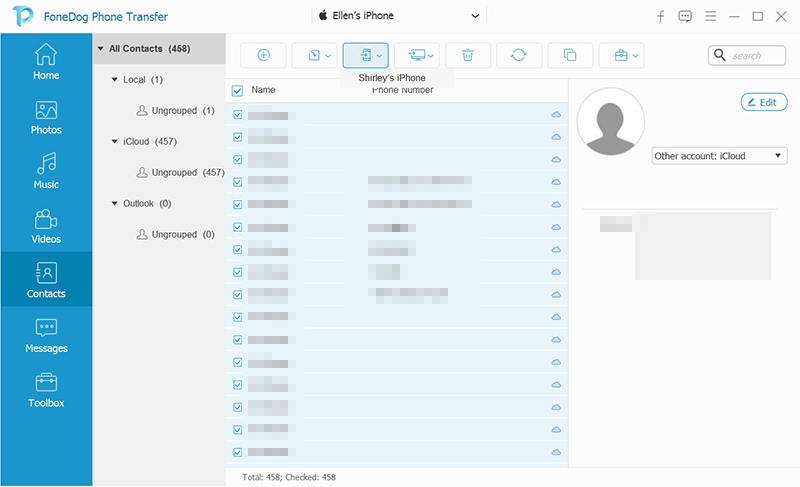
سهل جدا ، أليس كذلك؟ لا توجد خطوات معقدة يجب اتباعها. مع نقل الهاتف FoneDog، يمكنك أن تقرر نقل كل أو بعض الملفات فقط على جهاز iPhone الجديد الخاص بك.
الناس اقرأ أيضادليل حول كيفية نقل البيانات من iPhone إلى Androidأفضل 10 برامج نقل iOS في عام 2024
هاتف iPhone 13 الجديد كليًا موجود هنا والجميع يصاب بالجنون مع كل الميزات التي يتمتع بها. قبل أن تبدأ في استخدام الهاتف الجديد ، قد ترغب في التفكير في ترحيل بياناتك أولاً.
سيكون أحد الاهتمامات الرئيسية كيفية نقل التطبيقات من iPhone إلى iPhone. هناك الكثير من الخيارات بشكل أساسي ، ولكن في هذه المقالة ، أوضحنا لك أفضل 4 طرق يمكنك استخدامها لنقل التطبيقات بسرعة والبدء في استخدام الهاتف.
يمكنك اختيار نقل التطبيقات باستخدام iCloud و QuickStart و AppStore و نقل الهاتف FoneDog. الأمر متروك لك لتحديد طريقة التحويل التي تناسب احتياجاتك.
اترك تعليقا
تعليق
نقل الهاتف
نقل البيانات من اي فون ، الروبوت ، دائرة الرقابة الداخلية ، وأجهزة الكمبيوتر إلى أي مكان عن طريق الهاتف fonedog transfer لن تضيع . على سبيل المثال ، الصور ، الرسائل ، والاتصالات ، والموسيقى ، الخ .
تحميل مجانامقالات ساخنة
/
مثير للانتباهممل
/
بسيطصعبة
:شكرا لك! إليك اختياراتك
Excellent
:تقييم 4.8 / 5 (مرتكز على 92 التقييمات)